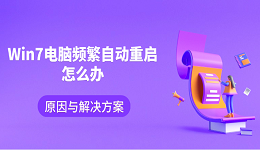有些Win7用户可能遇到过这种情况:电脑突然黑屏重启,而且不是偶尔一次,而是频繁发生。很多用户一开始以为是中了病毒,其实大多数情况下,这是系统或硬件在“自我保护”。那么该如何解决这个问题?下面将为大家分析一下常见原因,并提供对应的解决方法。
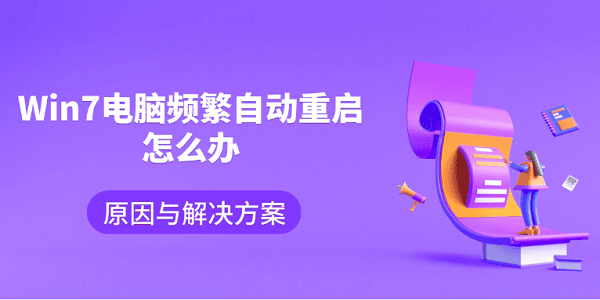
一、常见原因
1、系统更新或补丁冲突
Win7 在某些补丁安装失败或系统更新与驱动不兼容时,可能会导致电脑频繁重启。这类情况经常出现在系统自动更新之后。
2、电源或硬件问题
电源供应不稳定、内存条接触不良、散热不佳等硬件问题,也是导致自动重启的重要原因。尤其是夏季温度高时,电脑过热会触发保护机制。
3、系统设置错误
Win7 默认开启了“系统故障时自动重启”,一旦发生蓝屏,电脑会直接重启,而用户根本看不到报错信息,排查起来更困难。
4、病毒或恶意软件
部分病毒会修改系统文件或破坏引导程序,导致电脑无法稳定运行,从而出现不断重启的情况。
二、解决方案
方法一:关闭“自动重启”功能
1、右键点击“计算机”,选择“属性”,在左侧点击“高级系统设置”。
2、打开“启动和故障恢复”里的“设置”。
3、找到“系统失败”部分,把“自动重新启动”前的勾去掉。
4、这样,当系统再次出问题时,会显示蓝屏错误代码,方便我们进一步定位原因。
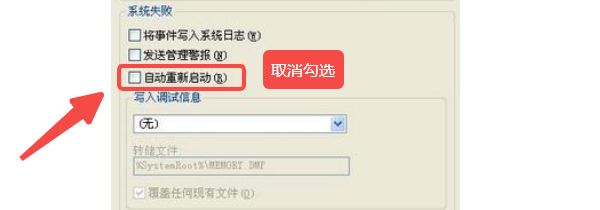
方法二:检查硬件是否异常
1、打开机箱,检查内存条和显卡是否插紧。
2、清理灰尘,保证散热风扇正常运转。
3、如果电源老化,建议更换电源。
4、可以使用Win7 自带的“Windows 内存诊断”来检测内存是否损坏。
方法三:处理系统更新带来的问题
有时候,频繁自动重启是系统更新导致的。Win7 的某些补丁和驱动冲突,可能让系统进入循环重启。这时候可以使用“百贝系统更新工具”来管理更新。它能一键关闭或开启自动更新,避免系统在后台强行安装补丁。操作也很简单:
1、在电脑上安装并打开百贝系统更新工具。

 好评率97%
好评率97%  下载次数:4503565
下载次数:4503565 2、点击“禁用更新”,阻止系统继续安装有问题的补丁。
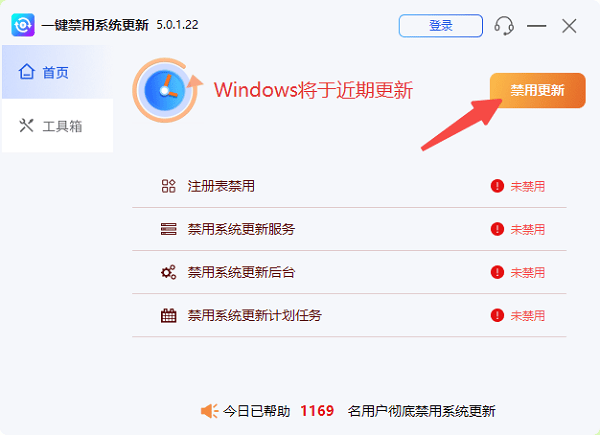
3、接着需要重新启动电脑,确保更改生效。
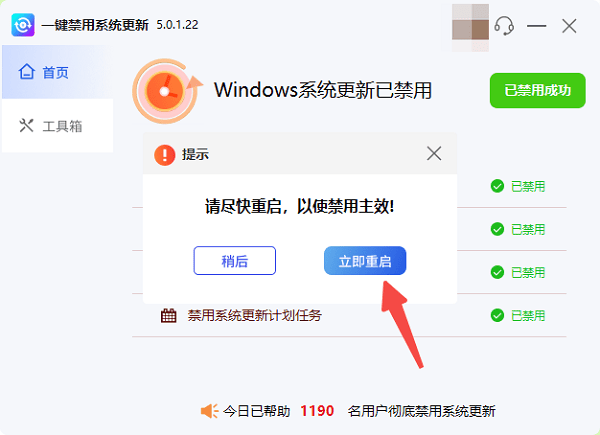
4、如果需要重新打开系统更新,只需要点击“开启更新”按钮,再重启电脑即可。
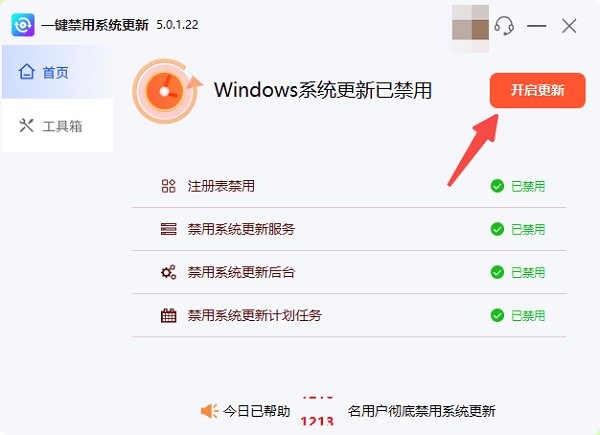
5、这样就能避免更新导致的冲突问题,让电脑运行更稳定。
方法四:查杀病毒和恶意软件
1、使用杀毒软件进行全盘扫描,清除可能导致系统异常的木马和病毒。
2、打开“任务管理器”,查看是否有异常进程占用大量 CPU 或内存。
3、删除来历不明的启动项,避免开机加载恶意程序。
遇到Win7 电脑频繁自动重启的问题,可以通过以上几种方法来解决。此外,如果遇到网卡、显卡、蓝牙、声卡等驱动的相关问题都可以下载“驱动人生”进行检测修复,同时驱动人生支持驱动下载、驱动安装、驱动备份等等,可以灵活的安装驱动。